Créer le détail de l’ergonomie Liste
Une fois la définition de l’ergonomie créé, on va décider de ce qu’on mets dedans. Pour cela, depuis la définition de l’ergonomie, on clique sur Ges. Ergo. Liste :
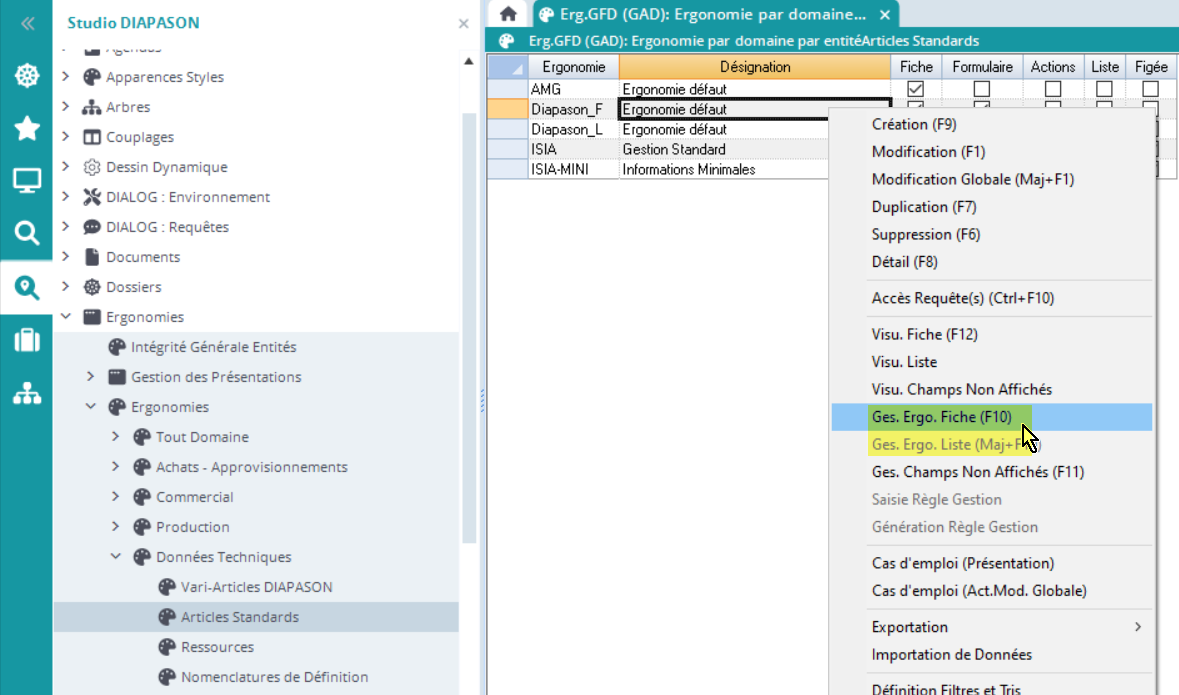
On accède à l'écran suivant:
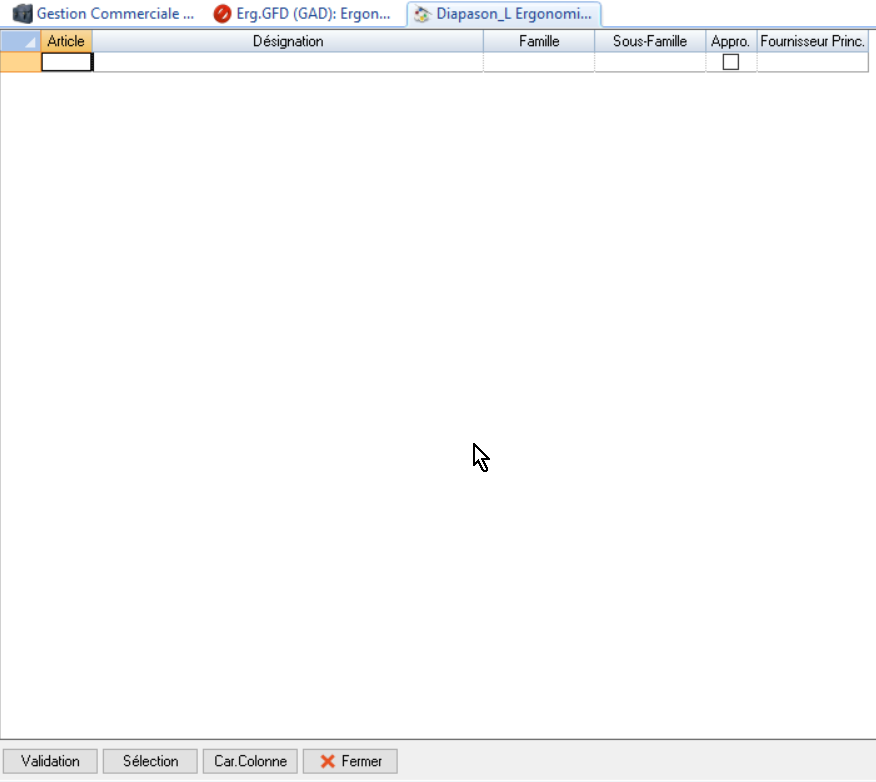
Cette action affiche un aperçu des colonnes de liste. Lors de la création d’une nouvelle ergonomie liste, l'écran est donc vide, c’est normal ! 🙂
Sélectionner les colonnes à afficher…
On peut sélectionner les colonnes à afficher dans notre écran en cliquant sur le bouton “Sélection”:
Ce bouton ouvre un outil de sélection multiple qui permet de choisir les colonnes à afficher. Les éléments sélectionnables sont :
Les champs de l’entité, qui sont les champs standards et spécifiques
Les VAC, variables d’affichage complémentaire. Ces variables nécessitent l’ajout d’une règle de gestion pour calculer leur contenu
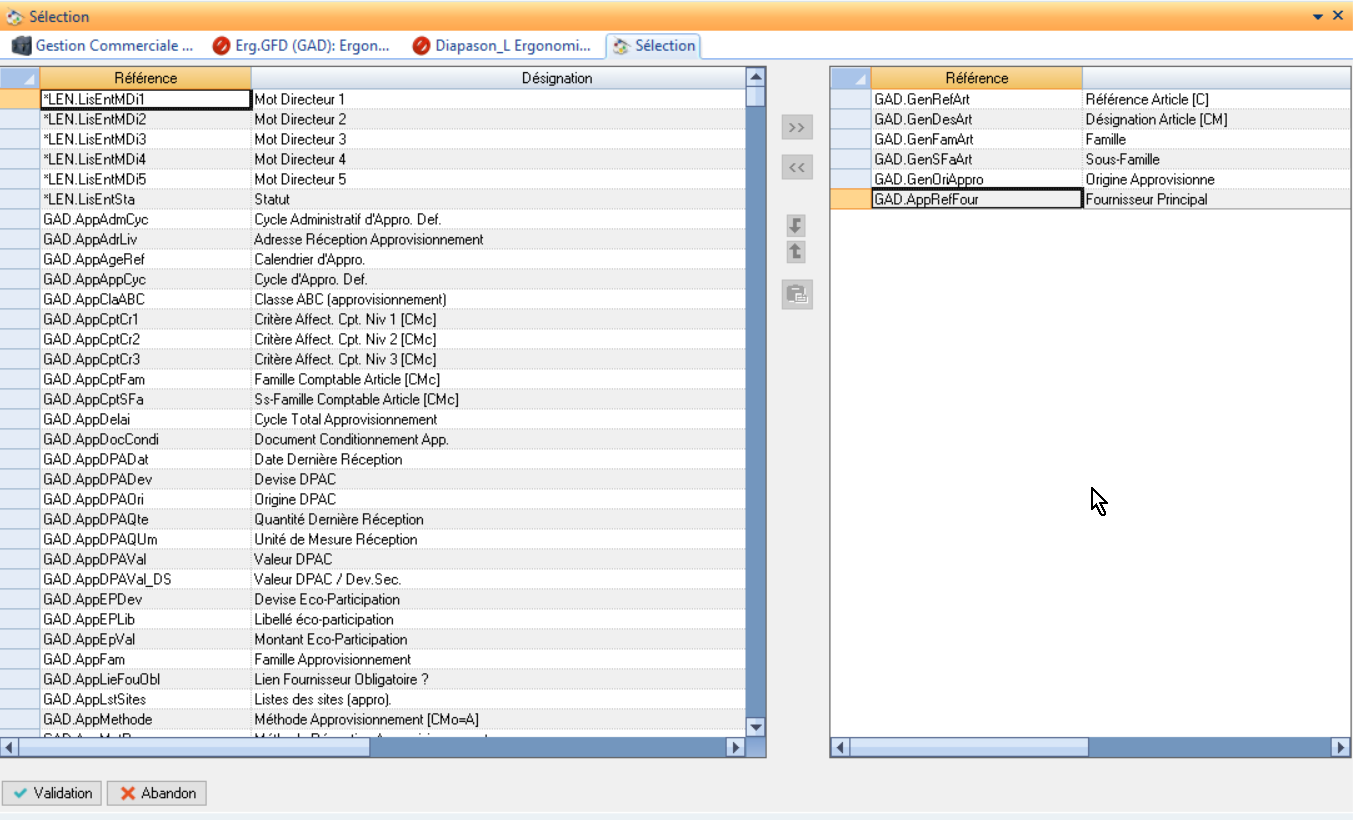
Gérer les caractéristiques des colonnes
Une fois les colonnes sélectionnées, on peut modifier leurs caractéristiques en cliquant sur le bouton “Caractéristiques”.
Le formulaire suivant s’affiche alors:
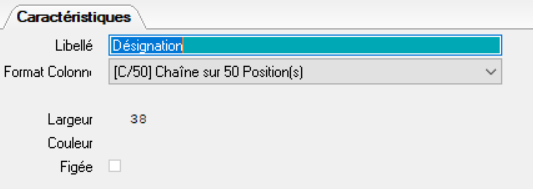
On peut renseigner le libellé de la colonne ainsi que le format d’affichage des données. Pour information sont affichées la largeur effective (en caractères), la couleur et le « figé ».
Sont pris en compte la couleur donnée à la colonne, le fait qu’elle soit « figée » (ne défile pas horizontalement avec les autres) et la largeur d’affichage. Le format de colonne donne le nombre de caractère qui seront affichés, alors que la largeur donne la largeur que mesurera effectivement la colonne à l’écran. La largeur se pilote en élargissant ou rétrécissant la colonne à l’aide de la souris.
